Go3 sisu eelnev allalaadimine telefoni või tahvelarvutisse annab sulle suurepärase võimaluse kasutada suuremat osa teenusest nendel hetkedel, kui internetiühendus parasjagu puudub.
OLULINE:
– filmilaenutuse filme ei saa alla laadida
– LIVE telekanaleid ei saa alla laadida
Allalaetud sisule kehtib vaatamiseks piiratud periood litsentsipiirangu tõttu. Kui peaks tekkima olukord, et meie edastamisõigused selle sisu näitamiseks aeguvad, siis saame olla kindlad, et kogu meie pakutavat sisu vaadatakse seaduslikult.
Tehnilised nõuded leiad siit https://abi.go3.tv/article/tehniline/
– sisul, mida soovid alla laadida, puudub allalaadimise litsents
Üksikasjalik videojuhend Go3 sisu alla laadimiseks
Üksikasjalik piltidega juhend Go3 sisu allalaadimiseks
1. Vali film, sari või saade, mida soovid alla laadida
2. Vajuta pildil nähtavale allalaadimise nupukesele
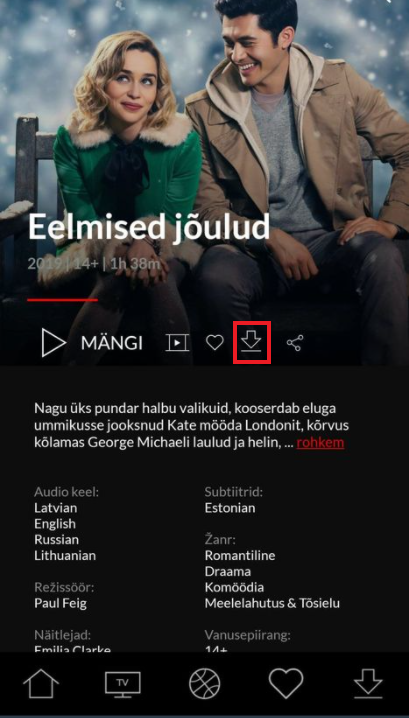
3. Seejärel avaneb uus aken, milles saad valida sobiva videokvaliteedi
Parimaks kasutajakogemuseks soovitame kõrgeimat videokvaliteeti!
Vajuta LAADI ALLA ja allalaadimine algab kohe
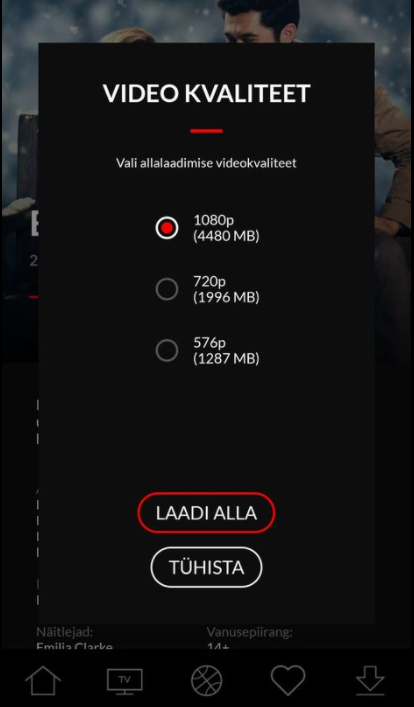
4. Allalaadimise edenemist saad näha samas vaates, kus alustasid allalaadimist
Edenemise nupule vajutades saad:
- allalaadimise peatada
- allalaadimise tühistada
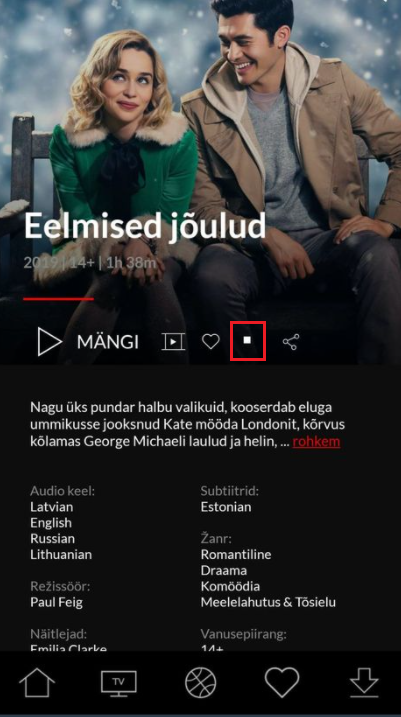
Allalaetava sisu vaatamine ja kustutamine
Kogu alla laetud sisu ja selle seaded asuvad rakenduse menüüs
Vajuta allalaadimiste valikule
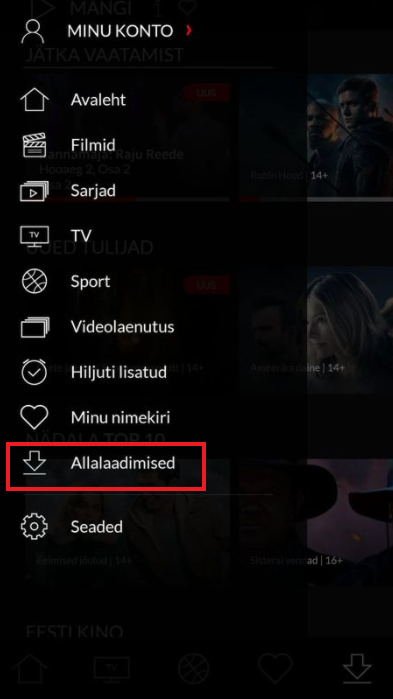
Siin näed nimekirja alla laetud sisust ning:
- faili suurust
- kui kaua saad seda vaadata
- sisu saab kustutada, kui vajutad märgitud nupukesele ja valid sobiva toimingu
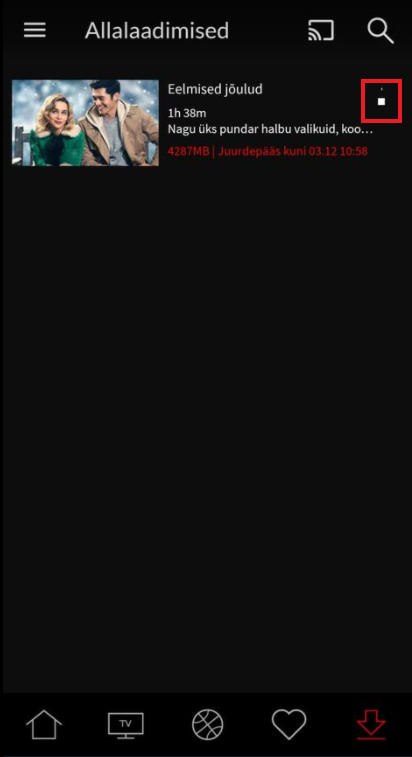
Paus – see valik on nähtav ainult siis, kui parasjagu sisu alla laetakse. Võimalik on panna pausile ja hiljem jätkata
Kustuta – selle valikuga saad eemaldada sisu enda seadmest ja nimekirjast
Kuva teave – siit näed sisututvustust
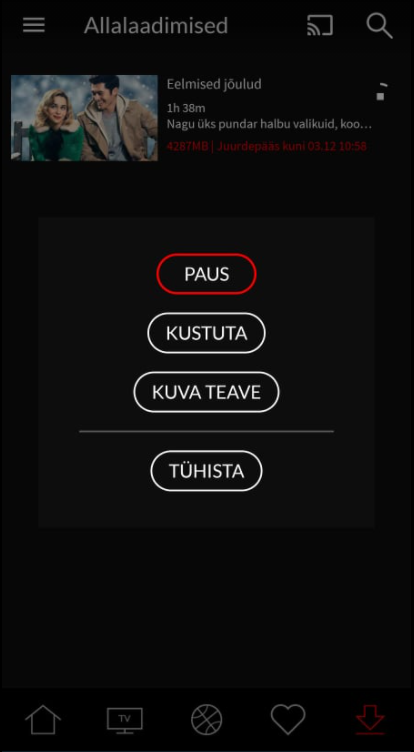
Kirjaveast teatamine
Järgnev tekst edastatakse parandamiseks: